De beveiligde afdrukbestanden verwijderen
![]() Druk op [Afdrtkn].
Druk op [Afdrtkn].
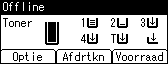
![]() Selecteer [Beveiligde afdruktaken] met de [
Selecteer [Beveiligde afdruktaken] met de [![]() ] of [
] of [![]() ] -toets, en druk vervolgens op [Taaklijst].
] -toets, en druk vervolgens op [Taaklijst].

Er wordt een lijst weergegeven met de beveiligde afdrukbestanden die opgeslagen zijn in de printer.
Sommige afdruktaken worden, afhankelijk van de beveiligingsinstellingen, mogelijk niet weergegeven.
![]() Selecteer het bestand dat u wilt verwijderen met de [
Selecteer het bestand dat u wilt verwijderen met de [![]() ] of [
] of [![]() ] –toets, en druk vervolgens op [Verwijderen].
] –toets, en druk vervolgens op [Verwijderen].

Het wachtwoordscherm wordt weergegeven.
![]() Voer het wachtwoord in via de [
Voer het wachtwoord in via de [![]() ] , [
] , [![]() ] ,[
] ,[![]() ] of [
] of [![]() ] -toets, en druk vervolgens op de [OK] -toets.
] -toets, en druk vervolgens op de [OK] -toets.
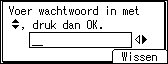
Het bevestigingsscherm voor verwijdering wordt weergegeven.
Er wordt een bevestigingsscherm weergegeven als het wachtwoord niet juist is ingevoerd. Druk op [Wissen] om het wachtwoord nogmaals in te voeren.
Neem contact op met de netwerkbeheerder als u uw wachtwoord bent vergeten.
![]() Druk op [Verwijderen].
Druk op [Verwijderen].
Het geselecteerde bestand wordt verwijderd.
Druk op [Annuleren] als u het bestand niet wilt verwijderen.

